Win8系统如何设置文件夹的访问权限防止别人操作 Win8系统怎么设置文件夹的访问权限防止别人操作
发布时间:2017-07-04 14:07:16 浏览数:
今天给大家带来Win8系统如何设置文件夹的访问权限防止别人操作,Win8系统怎么设置文件夹的访问权限防止别人操作,让您轻松解决问题。
在Win8系统电脑上,很多用户会放一些重要的文件夹,如果不对其进行权限设置,如果电脑还有别的用户使用,很容易出现误删除,被恶意访问,内容篡改等问题,其实对于这样的情况,我们对文件夹进行权限设置,还不懂如何操作的朋友不防试试下面的方法。推荐 一定好用的 Win8系统下载
操作步骤如下:
1.首先,将自己所有重要的文件全部集中到一个文件夹之中,这样集中起来比较好操作,不然的话每个文件夹去设置一次,就显得比较的麻烦了。
2. 双击打开整理好的文件夹,然后就可以看到上方任务栏中有一个共享,点击共享,之后下方的菜单中便会出现高级安全的按钮,点击高级安全。
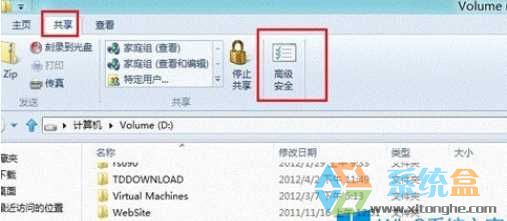
3. 接下来便会弹出如下图中所示的界面,将界面切换到权限这一栏中,然后点击下方的更改权限。

xitonghe.com
4.接下来需要选择主体,可以点击下方的添加,添加一个新的主题,然后输入相应的用户或组名,然后对应用的范围等进行设置,完成设置后点击下方的确定保存设置即可。
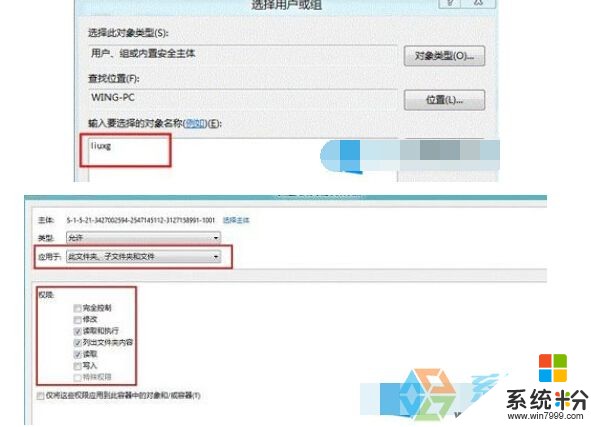
至于你要设置什么样的权限,如 修改、读取执行、写入等还得按自己的需要进行。这个是可以多样化的。
以上就是Win8系统如何设置文件夹的访问权限防止别人操作,Win8系统怎么设置文件夹的访问权限防止别人操作教程,希望本文中能帮您解决问题。